En yeni sürüm iOS 11, 19 Eylül 2017 tarihinden beri hayatımızda ve işletim sistemine de epey yenilik getirdi. Birçok kişi de doğrudan telefon veya iTunes aracılığıyla yüklemeye hazırlanırken, kimi kullanıcılar maalesef iOS 11 güncelleme hataları alıyorlar. Hatta aynı durum yeni çıkan iOS 11.1 ile de devam ediyor. Yazımızda iOS 11 Güncelleme Hatası alanlar için muhtemel çözüm önerilerini bulabilirsiniz.
Güncelleme işlemi başlatıldığında ‘Yazılımı indirmeyle ilgili bir hata oluştu’, ‘iOS 11 kurulumu sırasında bir hata meydana geldi’, ‘Yazılım güncellenemedi’, ‘An error occured installing iOS 11’ gibi hatalar alıyorlar. Açıkçası şimdiye kadar buna neyin sebep olduğunu bulmuş değiliz ve Apple da herhangi bir açıklama yapmadı fakat neyse ki, çözüm sağlayacak bazı işlemler var.
iOS 11 / 11.1 Yükleme Hatası Nasıl Düzeltilir?
Not: Eğer güncelleme ekranı “Güncelleme Doğrulanıyor…” yazısında takılı kalıyorsa çözümü için iPhone Güncelleme Doğrulanıyor da Takılı Kalma Sorunu Çözümü başlıklı yazımızı okuyabilirsiniz.
İpucu 1: Cihazınız iOS 11’i Destekliyor mu?
En başta iPhone, iPad veya iPod cihazınızın iOS 11 ile uyumlu olup olmadığını kontrol etmelisiniz. Örneğin iPhone 5 telefonlar artık yeni işletim sistemi desteği almıyorlar.
iPhone 5s ve sonrası akıllı telefonlara iOS 11 gelirken, iPod cephesinde ise sadece 6. nesil cihazlarda yeni işletim sistemi mevcut.
İpucu 2: Ayarlar’dan Çıkıp Bir Süre Bekleyin
Tekrar dene seçeneğini birden fazla kez kullandıysanız ve hâlâ hata almaya devam ediyorsanız, Ayarlar uygulamasını tamamen kapatın ve daha sonra tekrar deneyin. Ayarlar’ı arkaplandan kaldırmak için Home tuşuna iki kere dokunup ortadan kaybolana kadar yukarı kaydırabilirsiniz.
Birkaç dakika sonra Ayarlar > Genel > Yazılım Güncellemesi yolunu izleyerek tekrar deneyin.
İpucu 3: Ağ Ayarlarını Yeniden Başlatın
iOS 11 güncelleme hatası bazen de ağ bağlantısı yüzünden kaynaklanabiliyor. Bu yüzden ağ ayarlarınızı resetlemeyi deneyin. Ayarlar > Genel > Sıfırla > Ağ Ayarlarını Sıfırla yolunu izleyerek bunu gerçekleştirebilirsiniz.
İpucu 4: Wi-Fi’yi Kapatın ve Hücresel Veriyi Açın
Üçüncü yönteme benzer şekilde, bu sefer de telefonunuzun Wi-Fi bağlantısını kesmeyi deneyin ve ardından hücresel veriye geçiş yapın. 30 saniye – 1 dakika kadar bekleyip tekrar deneyin.
İpucu 5: Cihazı Yeniden Başlatın

Eğer ağ ayarlarını sıfırlamak işe yaramadıysa, şimdi de iPhone, iPad veya iPod Touch cihazınızı doğrudan kapatmayı deneyin. Güç ve home tuşlarına aynı anda basılı tutun, Apple logosu gelene kadar devam edin. Tekrar başlattıktan sonra bir kere daha güncellemeyi deneyin.
İpucu 6: iTunes ile Güncellemeyi Deneyin
Kimi zaman doğrudan telefon üzerinden yapılan iOS 11 güncellemeleri hata verebiliyor. Alternatif olarak bilgisayarınızdaki iTunes aracılığıyla cihazınıza yeni işletim sistemini yüklemeyi deneyin.
iPhone Batarya Sorunu Çözümü ve iPhone Hafızada Yer Açma başlıklı yazılarımızı okuyabilir, yeni bir iPhone almayı düşünüyorsanız, iPhone X mi iPhone 8 / 8 Plus Mı Almalısınız? başlıklı yazımızı okuyabilirsiniz.
Bunun için iTunes’u kurup açtıktan sonra cihazınızı seçin ve güncelleme kontrol etme kısmından indirmeyi başlatın. Eğer isterse şifrenizi girin.
Diğer sık karşılaşılan iphone hataları – çözümleri ve iPhone ile ilgili diğer tüm yazılara ulaşmak için iPhone kategorisini ziyaret edebilirsiniz.

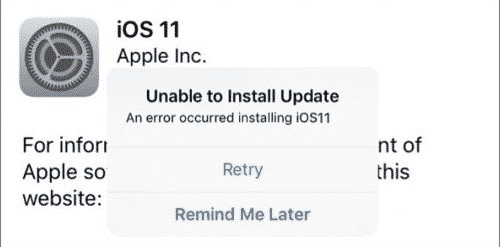
Çözümü şu: -iPhone’un yeniden başlamasıyla ilgili bir link-
Moderatör düzenlemesi: Link Kaldırıldı
Merhaba, yazımızda genel olarak güncelleme hatalarından bahsettik. Belirttiğiniz iPhone’un yeniden başlama hatasıyla ilgili ilerleyen günlerde bir yazı yayınlayacağız. Sitemizi takip etmeye devam edin.